4 Manieren om het scherm van uw laptop of desktop op uw tv te bekijken

Het weergeven van uw pc op uw tv is eigenlijk vrij eenvoudig. Er zijn verschillende manieren om dit voor elkaar te krijgen, zowel bedraad als draadloos, en die u kiest, hangt af van uw situatie.
De bekabelde methoden voor het spiegelen van uw scherm zijn het meest betrouwbaar, hoewel u een HDMI-kabel nodig hebt en mogelijk een adapter voor uw computer. Draadloze methoden kunnen ook goed werken, ze zijn gewoon niet perfect. U merkt misschien een beetje vertraging en soms een minder dan perfect helder beeldscherm.
Mirroring met een HDMI-kabel (en mogelijk een adapter)
GERELATEERD: Waarom u een pc op uw tv moet aansluiten (Do not Worry; It's Easy!)
Een standaard HDMI-kabel is nog steeds de beste manier om het scherm van uw pc op een tv te krijgen. Dit geldt ongeacht of die computer een huiskamer-pc is die een tv gebruikt, omdat het alleen video-uitvoer is, of een pc met een eigen monitor die de inhoud van het primaire beeldscherm op de tv weerspiegelt.
Het is vrij eenvoudig om deze oplossing te gebruiken. U hebt waarschijnlijk al een HDMI-kabel. Als je dat niet doet, kun je een goedkope kabel zoals deze kopen ($ 7) en de onnodige dure kabels overslaan. Sluit het ene uiteinde aan op een HDMI-poort aan de achterkant van uw tv en het andere uiteinde op de HDMI-poort van uw laptop of desktop. Schakel de tv naar de benodigde ingang en u bent klaar! U kunt ook de weergaveopties op uw pc gebruiken om te configureren hoe het scherm werkt, ongeacht of de tv op uw hoofdscherm staat of als een secundair bureaublad fungeert.

GERELATEERD: Beginner Geek: een laptop op een televisie aansluiten
Dat is de theorie. In de praktijk worden veel moderne laptops niet geleverd met een ingebouwde HDMI-poort, althans niet met een volledige grootte. Moderne, superdunne laptops hebben gewoon geen ruimte voor die grote poorten. U kunt uw laptop nog steeds aansluiten op een tv met een HDMI-kabel - u hebt alleen de benodigde adapter nodig voor de poort die uw laptop bevat.
Sommige laptops hebben een mini-HDMI-poort in plaats van de volledige. Als je al een HDMI-kabel hebt, kun je een Mini HDMI-naar-HDMI-adapter zoals deze van Monoprice ($ 3,50) kopen. Als u wilt, kunt u ook een goedkope Mini HDMI-naar-HDMI-kabel kopen, zoals deze van Amazon ($ 5,30). Als u op zoek bent naar vergelijkbare producten, zorg er dan voor dat u Mini HDMI niet verwart met de nog kleinere Micro HDMI die u op sommige tablets en smartphones aantreft.

Andere laptops - vooral nieuwere versies van Apple's MacBooks tot Microsoft Surface Pro convertibles - hebben een Mini DisplayPort in plaats van een HDMI-poort. Als je al een HDMI-kabel hebt, kun je een Mini DisplayPort-naar-HDMI-adapter aanschaffen zoals deze goedkope van Amazon ($ 9). Als u wilt, kunt u ook een goedkope Mini DisplayPort-naar-HDMI-kabel kopen, zoals deze van Amazon ($ 9).
Zorg ervoor dat u precies controleert welk type poort uw laptop heeft voordat u een dergelijke adapter koopt.
U kunt kom ook in problemen aan de andere kant van de verbinding. Oudere tv's (of oudere computers) hebben mogelijk geen HDMI-ondersteuning en hebben mogelijk andere kabels nodig, zoals een DVI- of VGA-kabel. Moderne tv's en computers moeten echter HDMI ondersteunen. Gebruik dit indien mogelijk.
Chromecast-schermgieten
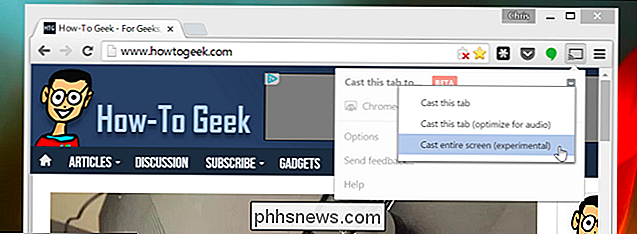
De voordelige Chromecast van Google biedt een eenvoudige manier om het beeldscherm van uw computer zonder kabels op uw tv weer te geven. Hoewel Chromecast over het algemeen wordt gebruikt om inhoud van een specifieke app of webpagina naar uw tv te casten, kunt u ook een specifiek browsertabblad casten. En dat niet alleen, maar met de browseruitbreiding van de Chromecast kunt u ook het volledige bureaublad van uw computer naar uw Chromecast casten en op uw tv bekijken.
Hoe goed dit werkt, hangt af van een paar factoren: hoe krachtig uw pc is, hoe sterk een wifi-signaal dat je krijgt en hoe betrouwbaar dat wifi-signaal is. Je scherm casten via Wi-Fi werkt niet zo perfect als een HDMI-kabel, maar het is waarschijnlijk de gemakkelijkste manier om draadloze mirroring te doen vanaf elke nabijgelegen laptop of desktopcomputer.
AirPlay Mirroring
Apple's interne oplossing-AirPlay Mirroring -Vereist dat je een Apple TV-doos hebt aangesloten op je tv. Als u dit doet, kunt u Apple's AirPlay gebruiken om de inhoud van het beeldscherm van een Mac, iPhone of iPad draadloos naar uw tv te spiegelen.
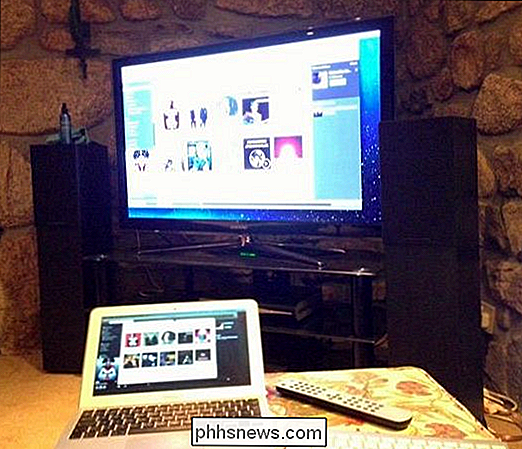
GERELATEERD: Beschreven standaarden voor draadloze weergave: AirPlay, Miracast, WiDi, Chromecast en DLNA
In tegenstelling tot andere draadloze weergave-opties vereist het gebruik van AirPlay Mirroring dat u all-in gaat in het Apple-ecosysteem van apparaten. Als je echter Apple-apparaten gebruikt en een Apple TV hebt, werkt AirPlay Mirroring best goed.
Miracast Wireless Display
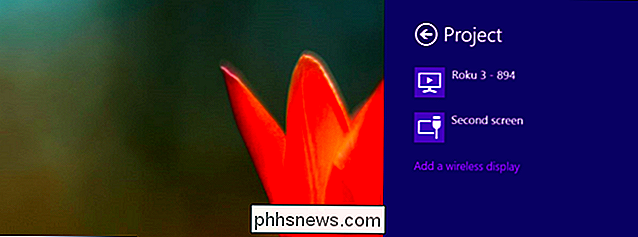
Miracast zou een open alternatief moeten zijn voor Apple's AirPlay, zodat je een Android of Android kunt casten. Het apparaat van Windows wordt draadloos weergegeven op een tv of set-top box. Ondersteuning voor casten is ingebouwd in de nieuwste versies van Android, Windows en Windows Phone. Je tv kan Miracast wel of niet bevatten, hoewel hij wordt weergegeven op meer streaming-kaders zoals de Roku.
Helaas hebben we ontdekt dat Miracast een beetje een hit is. Soms werkt het goed, soms niet. En het is niet altijd gemakkelijk om te achterhalen waarom het misschien niet werkt. We hebben problemen gehad om het op gang te krijgen op apparaten waarvan we wisten dat ze Miracast ondersteunden. Om die redenen raden we aan Miracast als laatste te proberen. Als je hardware hebt die Miracast ondersteunt, kun je natuurlijk een kans maken. Maar ga niet uit de weg om Miracast-hardware te kopen, want de kans is groot dat je teleurgesteld zult zijn over de ervaring. Miracast heeft duidelijk meer tijd nodig in de oven voordat het kan hopen de gemakkelijk te gebruiken, interoperabele standaard te worden die het zou moeten zijn.
GERELATEERD:
PC Games op je tv spelen Er zijn andere manieren om dingen op je tv te krijgen, natuurlijk. Als u van pc-games houdt, kunt u proberen een woonkamerbox te kopen die games van uw spel-pc kan streamen en op uw tv kan weergeven. U krijgt echter nog steeds betere resultaten met een lange HDMI-kabel die die gaming-pc rechtstreeks op uw tv aansluit. Als het gaat om het verkrijgen van de inhoud van het beeldscherm van uw computer op uw tv, blijft de HDMI-kabel bekabeld.
Image Credit: @Daman op Flickr, rodtuk op Flickr, AurelianS op Flickr, Kai Hendry op Flickr

Waarom betaalt Microsoft $ 100 voor versleuteling wanneer iedereen het anders doet?
Elk ander platform - Mac, iOS, Android, Chrome OS en Linux - biedt volledige schijfversleuteling. Maar als uw pc geen versleuteling heeft, hebt u de professionele versie van Windows 10 nodig - een upgrade van $ 100 van Windows Home. Waarom schijfcodering belangrijk is Diskversleuteling is uiterst belangrijk, vooral voor laptops.

De muziekopslag van uw iPhone optimaliseren voor automatisch ruimte vrijmaken
Ondanks de toenemende opslagcapaciteit van elke generatie iPhones en andere iOS-apparaten, is het heel eenvoudig om ze vol te proppen. Als uw probleem met opslagbeheer te veel muziek bevat, is er een nieuwe functie in iOS 10 geïntroduceerd waarmee u eenvoudig uw opslagruimte kunt optimaliseren en ruimte vrijmaakt.



